Цели занятия
· Познакомиться с понятием быстрой маски;
· научиться создавать выделения, используя быструю маску или каналы;
· научиться пользоваться основными инструментами ретуширования графики.
Содержание занятия
Иногда для создания выделений недостаточно инструментов, или их использование не дает эффективного результата. В этом случае существуют другие методы, с которыми мы сейчас коротко познакомимся.
Quick Mask (Быстрая маска) - это особый режим редактора, когда все средства программы не действуют на изображение, а создают специальный объект, называемый маской. В программе она представляется как полупрозрачная пленка красного цвета, накрывающая оригинал. В нормальном режиме редактирования созданная маска превращается в выделение. Ее точки образуют защищенные области, а фрагменты, не входившие в маску, получают статус выделенных.
В режиме быстрой маски все инструменты рисования, команды и фильтры работают на создание маски. Это дает возможность добиваться таких эффектов, которые недостижимы для обычных инструментов выделения. Кисти рисуют, ластик стирает, фильтры обрабатывают, но все эти действия влияют только на маску, оставляя изображение в неприкосновенности. Кроме того, построение маски становится более наглядным, например, растушевку задают при помощи фильтров размытия, действие которых пользователь контролирует непосредственно.
Данные о маске хранятся в специальном канале. Это полутоновое изображение, точки которого описывают состояние маски. Правила простые: черный цвет канала означает наличие маски, белый - ее отсутствие, точки с промежуточными (серыми) значениями попадают в переходную зону между выбранной и защищенной областями изображения.
Хорошие результаты дает сочетание режима быстрой маски и традиционных средств выделения. Часто при помощи инструментов строится приблизительная граница выделения, которая исправляется до готовности в режиме быстрой маски.
Использование каналов
Каналом называется представление изображения в градациях отдельной цветовой координаты. Любая картинка в Photoshop представляет собой позицию некоторых базовых тонов - цветовых координат, набор которых зависит от выбранной цветовой модели.
Это утверждение справедливо за исключением модели Indexed Color (Индексированные Цвета) и модели Bitmap (Битовая карта).
Любое выделение можно сохранить в канале, а потом в дальнейшем загрузить. Кроме того, сам канал с выделением можно отредактировать любыми инструментами и средствами (так же как и в режиме быстрой маски). При этом черный цвет будет соответствовать отсутствию выделения, белый - выделенным областям, серые тона - частичному выделению.
Достаточно сложное, но оправдывающее себя создание выделений строится на использовании цветовых каналов.
Рассмотрим на примере технику использования каналов для создания выделений. Предположим, что надо выделить изображение собаки, показанной на рис. 4.1. (перенести ее в другое изображение, убрать существующий фон и т. д.). Если выделять ее обычными средствами, мы " причешем " собачью шерсть по краям нашего выделения.
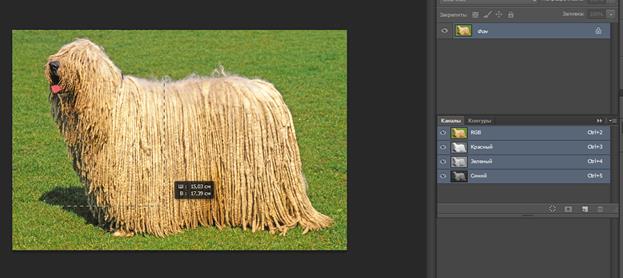
Рис. 4.1. Исходное изображение
Попробуем использовать цветовые каналы.
1. Выведем на экран палитру Channels (Каналы). Оригинал задан в модели RGB, поэтому состоит из трех каналов.
2. Рассмотрим изображения в каждом канале (рис. 4.2.). Часто отдельный канал дает больше возможностей для создания выделения, чем сам оригинал. В данном случае красный канал дает наилучшее приближение к маске - контраст между собакой и фоном максимален. Продолжим работу с каналом красного цвета.
3. Если работать с каналом напрямую, то это отразится на исходном изображении, поэтому канал следует дублировать. Для этого достаточно перетащить его пиктограмму на кнопку Create new channel (Создать новый канал), которая расположена в нижней части палитры Channels. Новый канал получит имя Red сору и станет активным.
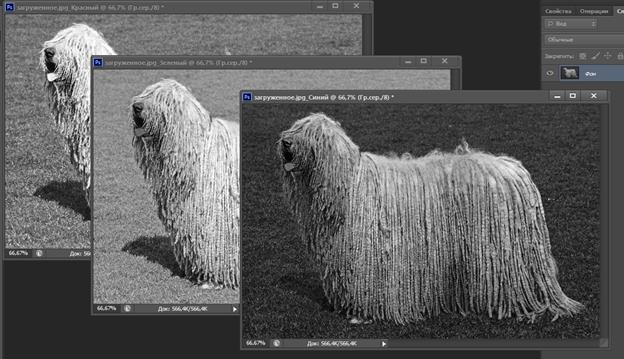
Рис. 4.2. Представление изображения по каналам
4. Для усиления контраста между изображением собаки и окружающей средой применим для обработки любые средства усиления контраста, изменения тонового диапазона. Очень хороши для этих целей инструменты Dodge Tool (Осветлитель) и Burn Tool (Изменение контраста). Меняя в панели свойств тона, на которые действует инструмент, можно добиться потрясающих результатов. Возможно, потребуется и правка обычной кистью.

Рис. 4.3. Вид канала после корректировки
5. Мы получили искомое выделение.
Обратите внимание на мягкие переходы контура " шерсти" собаки. Очень часто учащиеся, обрабатывая канал, настолько увлекаются, что добиваются четких и жестких краев контуров, тем самым сводя " на нет " всю свою работу по созданию выделения.
6. Вернемся к композитному каналу RGB - для этого щелкнем на его названии. Чтобы превратить канал в выделение, достаточно щелкнуть по пиктограмме канала в палитре Channels при нажатой клавише Ctrl (или загрузить с помощью меню Select (Выделение)).
7. Для использования выделения возможно придется поменять местами выделенную и защищенную области. Задачу решает команда Select / Inverse (Выделение / Инвертировать).

Дата: 2018-11-18, просмотров: 954.